Πρέπει να χρησιμοποιήσω το Zoom, το οποίο συχνά επικρίνεται πρόσφατα;
εκπαιδευτικό πρόγραμμα Της τεχνολογίας / / December 30, 2020
Το καθημερινό κοινό της υπηρεσίας είναι πάνω από 200 εκατομμύρια άτομα την ημέρα. Κρίνοντας όμως από τα νέα, διακινδυνεύουν όλα τα προσωπικά δεδομένα.
Τι είναι το ζουμ;
Ακόμα και πριν από την επιδημία, το Zoom ήταν μια από τις πιο δημοφιλείς υπηρεσίες για τη διεξαγωγή τηλεδιάσκεψη. Αλλά τότε χρησιμοποιήθηκε κυρίως από τις επιχειρήσεις. Λόγω της καραντίνας, ακόμη περισσότερες εταιρείες έχουν ενταχθεί στο Zoom και έχουν στραφεί σε απομακρυσμένες εργασίες. Και μετά από αυτά - εκατομμύρια άνθρωποι που τώρα σπουδάζουν ή απλά συζητούν με φίλους από το σπίτι.
Για τι κατηγορείται το Zoom;
Η εταιρεία παραπλανήθηκε τους χρήστες σχετικά με το απόρρητο
Ζουμ αξιώνειΟΔΗΓΟΣ ΑΣΦΑΛΕΙΑΣ Zoom Video Communications, Inc.ότι το προϊόν της υποστηρίζει κρυπτογράφηση από άκρο σε άκρο. Γενικά πιστεύεται ότι αυτή η τεχνολογία προστατεύει τα δεδομένα από τον χρήστη στον άλλο. Με άλλα λόγια, κανένας ξένος δεν μπορεί να τα διαβάσει. Ακόμη και ο προγραμματιστής της υπηρεσίας.
Ωστόσο, αποκάλυψε μια έρευνα του The InterceptΣΥΝΕΔΡΙΑΣΕΙΣ ΖΩΜ
ότι το Zoom ερμηνεύει κρυπτογράφηση από άκρη σε άκρη με διαφορετικό τρόπο και εξακολουθεί να μπορεί να βλέπει συνέδρια χρηστών.Ταυτόχρονα, λέει η εταιρείαΣΥΝΕΔΡΙΑΣΕΙΣ ΖΩΜπου δεν πωλεί δεδομένα κοινού και έχει λάβει μέτρα για να αποτρέψει τους υπαλλήλους να αποκρυπτογραφήσουν περιεχόμενο. Ταυτόχρονα, το Zoom δεν αρνείται ότι μπορεί να παρέχει ηχογραφήσεις συνεδρίων κατόπιν αιτήματος των αρχών.
Το ζουμ διαβίβασε δεδομένα χρηστών στο Facebook
Αυτή η εφαρμογή Zoom iOS πιάστηκεΗ εφαρμογή Zoom iOS στέλνει δεδομένα στο Facebook Ακόμα κι αν δεν έχετε λογαριασμό στο Facebook στα τέλη Μαρτίου. Το πρόγραμμα έστειλε δεδομένα σχετικά με την τρέχουσα συσκευή, την πόλη, τον φορέα κινητής τηλεφωνίας και τη ζώνη ώρας. Μεταδόθηκαν σε Facebook, ακόμη και αν ο χρήστης δεν είχε λογαριασμό στο κοινωνικό δίκτυο.
Μετά το σκάνδαλο, ο Zoom ανέφερεΧρήση του SDK του Facebook στο πρόγραμμα-πελάτη iOSότι τα δεδομένα στάλθηκαν χωρίς τη γνώση της ως αποτέλεσμα της ενσωμάτωσης της εφαρμογής στο Facebook. Η εταιρεία διαβεβαίωσε ότι είχε ήδη επιλύσει το πρόβλημα.
Το ζουμ είναι γεμάτο τεχνικές ευπάθειες
Τους τελευταίους μήνες, τα μέσα ενημέρωσης έχουν αναφέρει πολλές φορές την ευπάθεια του Zoom. Για παράδειγμα, επιτρέπεται ένα από τα σφάλματαΤο Check Point Research εντοπίζει ευπάθειες στο Zoom Video Communications, Inc. συνδεθείτε σε συνέδρια άλλων ανθρώπων. Άλλο ένα ακάλυπτοΤο Zoom διαρρέει τις διευθύνσεις ηλεκτρονικού ταχυδρομείου των ανθρώπων και τις φωτογραφίες στους ξένους ταχυδρομικές διευθύνσεις και φωτογραφίες χρηστών σε τρίτους. Και τις προάλλες, βρήκαν δημοσιογράφοιΧιλιάδες βιντεοκλήσεις ζουμ αφήνονται εκτεθειμένες στον ανοιχτό ιστό διαθέσιμες στο κοινό χιλιάδες βιντεοκλήσεις που έχουν εγγραφεί στο Zoom.
Το Zoom κάνει κάτι για αυτό;
Από τον Δεκέμβριο, ο αριθμός των χρηστών υπηρεσιών αυξήθηκεΈνα μήνυμα στους χρήστες μας 20 φορές - από 10 έως 200 εκατομμύρια την ημέρα. Οι προγραμματιστές σαφώς δεν βασίζονταν σε τέτοια ανάπτυξη και έκαναν πολλά λάθη.
Αλλά πρέπει να τους δώσουμε το νόημα: τους ακούνε κριτική και προσπαθήστε να διορθώσετε τα σφάλματα αμέσως.
Την 1η Απριλίου, ο ιδρυτής του Zoom Eric S. Δημοσίευσε ο ΓιουάνΈνα μήνυμα στους χρήστες μας ένα λεπτομερές σχέδιο για την επίλυση των συσσωρευμένων προβλημάτων.
Η εταιρεία θα αναστείλει την κυκλοφορία νέων λειτουργιών για 90 ημέρες και θα επικεντρωθεί στην προστασία του απορρήτου. Και με τη συμμετοχή ανεξάρτητων εμπειρογνωμόνων.
Επιπλέον, η εταιρεία θα αρχίσει να δημοσιεύει αναφορές αιτημάτων εμπιστευτικών δεδομένων από τις αρχές. Το Zoom θα αναφέρει επίσης εβδομαδιαίως όλες τις ενημερώσεις που επηρεάζουν θέματα ασφάλειας πληροφοριών.
Πρέπει να χρησιμοποιήσετε το Zoom;
Ναι, εάν τα ζητήματα απορρήτου δεν είναι κρίσιμα για εσάς ή πιστεύετε στις υποσχέσεις της εταιρείας. Σε τελική ανάλυση, το Zoom μπορεί να κληθεί με ασφάλεια μία από τις καλύτερες υπηρεσίες τηλεδιάσκεψης στην αγορά.
Γιατί το Zoom είναι τόσο καλό;
Τα συνέδρια μπορεί να είναι τεράστια
Η υπηρεσία σάς επιτρέπει να συνδέσετε ΔΩΡΕΑΝ έως και 100 χρήστες στο συνέδριο. Μπορείτε να δείτε 25 από αυτά στην οθόνη ταυτόχρονα. Για σύγκριση: στο Skype, δεν μπορείτε να συνδέσετε περισσότερους από 50 συμμετέχοντες, στο Hangouts - περισσότεροι από 25.
Η εγγραφή είναι προαιρετική
Όταν χρησιμοποιείτε εφαρμογές Zoom, μόνο ο διοργανωτής της σύσκεψης χρειάζεται λογαριασμό.
Πολλές δωρεάν δυνατότητες
- Συζητήσεις. Οι χρήστες μπορούν να στέλνουν μεταξύ τους ιδιωτικά μηνύματα ή να συνομιλούν σε αλληλογραφία ομάδας.
- Επίδειξη της επιφάνειας εργασίας. Κάθε συμμετέχων μπορεί να μεταδώσει όχι μόνο βίντεο από την κάμερα, αλλά και την οθόνη ενός υπολογιστή ή κινητής συσκευής.
- Κοινή εργασία με έγγραφα. Εγκαθιστώντας την εφαρμογή Zoom, ο χρήστης μπορεί να εμφανίσει φωτογραφίες ή έγγραφα κειμένου για κοινό σχολιασμό.
- Εγγραφή στέκια. Οι υπολογιστές-πελάτες Zoom σας επιτρέπουν να αποθηκεύετε βιντεοδιασκέψεις καθώς και ιστορικό συνομιλιών στον υπολογιστή σας.
- Διαχείριση μελών. Ο διοργανωτής του συνεδρίου μπορεί να αφαιρέσει τους επιλεγμένους συμμετέχοντες, καθώς και να τους αποτρέψει από τη μετάδοση βίντεο και ήχου.
- Εικονικό υπόβαθρο. Εάν δεν θέλετε να δείξετε στους συνομιλητές σας το εσωτερικό του διαμερίσματός σας, επιλέξτε οποιοδήποτε ψηφιακό υπόβαθρο. Αυτό θα μπορούσε να είναι μια εικόνα ενός γραφείου, φωτογραφιών από ταινίες ή ακόμα και μιμίδια.
Η υπηρεσία είναι διαθέσιμη σε διαφορετικές πλατφόρμες
Το Zoom διαθέτει εφαρμογές για Windows, macOS, Android και iOS και σε υπολογιστή, μπορεί να χρησιμοποιηθεί σε πρόγραμμα περιήγησης χωρίς εγκατάσταση του προγράμματος-πελάτη.
Υπάρχουν επίσης διαθέσιμες προσθήκες στους χρήστες του Chrome και του Firefox για προγραμματισμό και εκκίνηση συνεδρίων πιο γρήγορα.
Τιμή: Δωρεάν

Τιμή: Δωρεάν
Τιμή: 0

Προγραμματιστής: Προγραμματιστής
Τιμή: Δωρεάν
Μεγέθυνση ιστότοπου →
Τι γίνεται αν οι δωρεάν λειτουργίες μου δεν είναι αρκετές;
Το πιο αδύναμο σημείο της δωρεάν έκδοσης του Zoom είναι ο περιορισμένος χρόνος διάσκεψης. Εάν τα 40 λεπτά είναι πολύ λίγα για εσάς, μπορείτε να το δημιουργήσετε ξανά μετά την αποσύνδεση ή να αγοράσετε μια συνδρομή.
Το φθηνότερο πακέτο κοστίζει $ 15 ανά μήνα. Το τέλος χρεώνεται στον διοργανωτή. Στο πλαίσιο αυτής της τιμής, μπορείτε να οργανώσετε συνέδρια έως και 24 ώρες. Άλλα οφέλη περιλαμβάνουν 1 GB αποθηκευτικού χώρου cloud, πρόσβαση σε στατιστικά στοιχεία συσκέψεων και πρόσθετες λειτουργίες εποπτείας.
Τα πιο ακριβά σχέδια προσφέρουν ακόμη περισσότερο χώρο στο cloud, αυτόματη δημιουργία μεταγραφές εγγραφές και τη δυνατότητα σύνδεσης έως και 500 συμμετεχόντων.
Λεπτομερής σύγκριση των τιμολογιακών προγραμμάτων διαθέσιμος στον ιστότοπο Zoom.
Πώς μπορώ να ξεκινήσω ένα συνέδριο;
Για να ξεκινήσετε, εγγραφείτε στον ιστότοπο ή σε οποιαδήποτε εφαρμογή Zoom. Αυτό το βήμα είναι υποχρεωτικό για τον διοργανωτή.
Εάν χρησιμοποιείτε πρόγραμμα περιήγησης
Κάντε κλικ στο "Host a Conference" και ορίστε την κατάλληλη επιλογή: "Με βίντεο", "Χωρίς βίντεο" ή "Μόνο κοινή χρήση οθόνης".
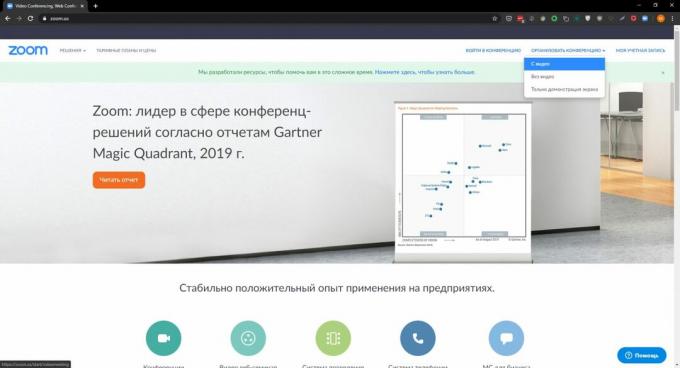
Το σύστημα θα προσφέρει την εγκατάσταση της εφαρμογής, αλλά μπορείτε να αρνηθείτε. Για να το κάνετε αυτό, κάντε κλικ στο "κλικ εδώ" και στη συνέχεια "ξεκινήστε από το πρόγραμμα περιήγησης". Εάν η λήψη ξεκινά αυτόματα, ανανεώστε τη σελίδα. Αλλά θυμηθείτε ότι η εφαρμογή είναι πιο σταθερή και υποστηρίζει κοινή εργασία με έγγραφα.
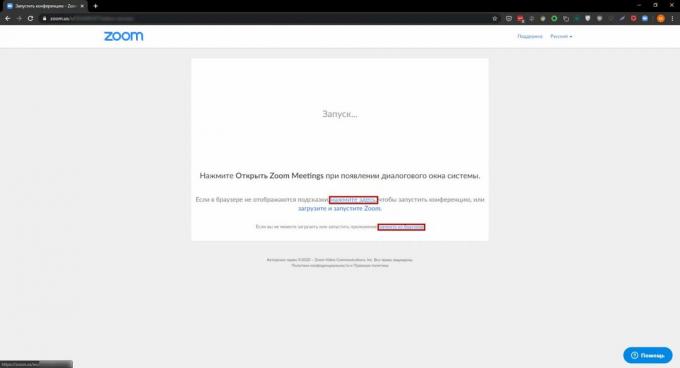
Όταν ανοίξει το παράθυρο της διάσκεψης, κάντε κλικ στην επιλογή "Εισαγωγή διάσκεψης ήχου από υπολογιστή". Τώρα προσκαλέστε τους συμμετέχοντες. Κάντε κλικ στην επιλογή "Πρόσκληση" → "Αντιγραφή διεύθυνσης URL". Μετά από αυτό, στείλτε το σύνδεσμο στους συμμετέχοντες μέσω ταχυδρομείου ή οποιουδήποτε messenger.
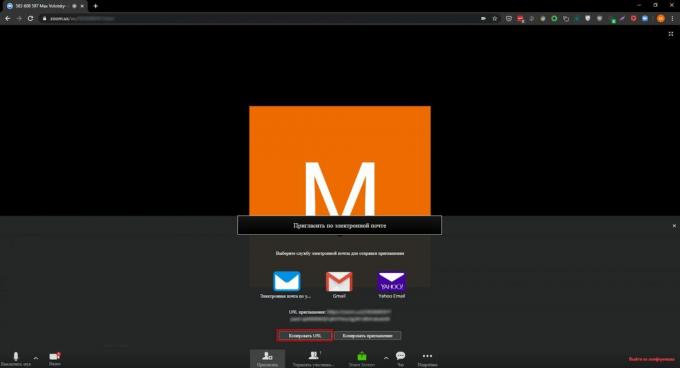
Εάν χρησιμοποιείτε το επιτραπέζιο πρόγραμμα Zoom
Κάντε κλικ στην επιλογή Νέα συνάντηση και, στη συνέχεια, συνδεθείτε χρησιμοποιώντας τον ήχο του υπολογιστή.

Για να προσκαλέσετε παρευρισκόμενους, κάντε κλικ στο "Πρόσκληση" στο κάτω μενού και επιλέξτε "Αντιγραφή URL". Μετά από αυτό, στείλτε το σύνδεσμο στους συμμετέχοντες μέσω ταχυδρομείου ή οποιουδήποτε messenger.
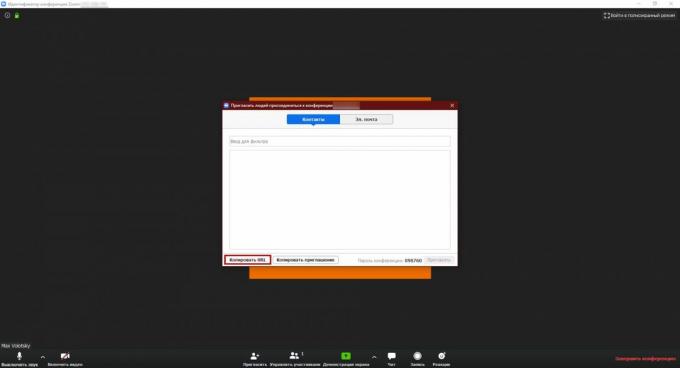
Εάν χρησιμοποιείτε την εφαρμογή Zoom για κινητά
Κάντε κλικ στο Νέο Συνέδριο → Έναρξη διάσκεψης.
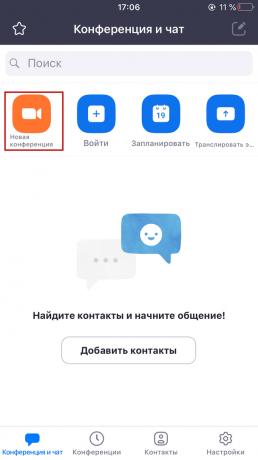
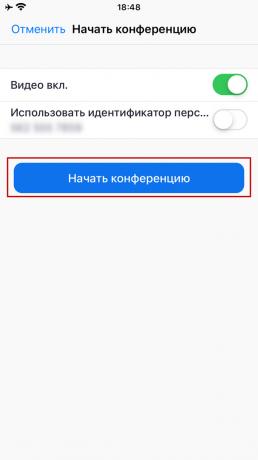
Για να προσκαλέσετε χρήστες, κάντε κλικ στην επιλογή Μέλη → Πρόσκληση. Στη συνέχεια, επιλέξτε "Αντιγραφή διεύθυνσης URL" και στείλτε το σύνδεσμο στις επιθυμητές επαφές μέσω αλληλογραφίας ή οποιουδήποτε τρίτου μηνύματος.
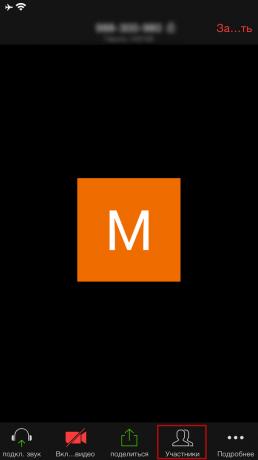

Ανεξάρτητα από την επιλεγμένη εφαρμογή, ο κωδικός πρόσβασης της διάσκεψης θα κρυπτογραφηθεί στον σύνδεσμο πρόσκλησης, επομένως οι συμμετέχοντες δεν χρειάζεται να τον εισαγάγουν.
Πώς μπορώ να προγραμματίσω ένα συνέδριο;
Μπορείτε να προετοιμάσετε το συνέδριο εκ των προτέρων και να προσθέσετε τον σύνδεσμο πρόσκλησης στο Ημερολόγιο Google ή σε μια παρόμοια υπηρεσία. Τη στιγμή που καθορίζεται από τον διοργανωτή, όλοι οι χρήστες που είναι συνδεδεμένοι στο ημερολόγιο θα λάβουν μια ειδοποίηση.
Για να προγραμματίσετε μια σύσκεψη μέσω του ιστότοπου Zoom, κάντε κλικ στο "Ο λογαριασμός μου" ή κάντε κλικ στο εικονίδιο προφίλ στην επάνω δεξιά γωνία και επιλέξτε "Προγραμματισμός σύσκεψης".
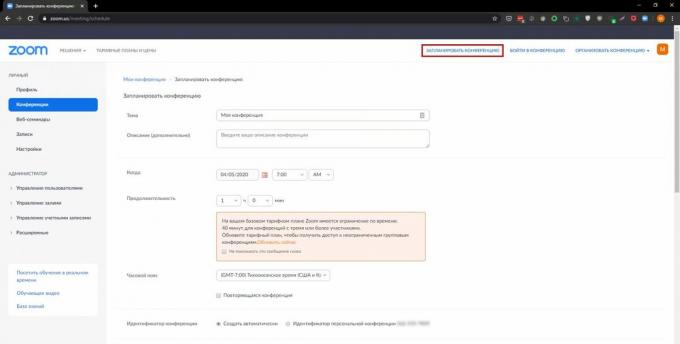
Εάν χρησιμοποιείτε μια εφαρμογή για επιτραπέζιους υπολογιστές ή για κινητά, απλώς κάντε κλικ στην επιλογή Προγραμματισμός από το κύριο μενού.
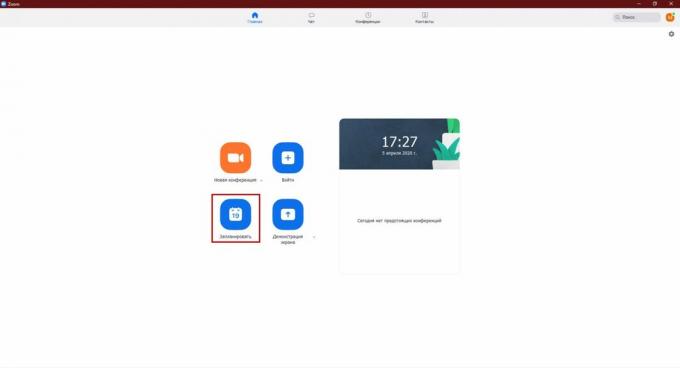
Τώρα διαμορφώστε τις ρυθμίσεις της διάσκεψης για να σας ταιριάζουν.
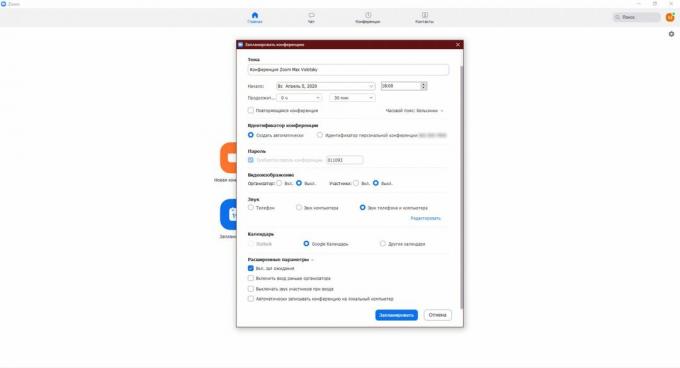
Πολλά από αυτά είναι προφανή, αλλά μερικά απαιτούν εξήγηση. Ας μιλήσουμε για αυτά.
"Συμπεριλάβετε το σαλόνι": Κατά τη σύνδεση, κάθε συμμετέχων θα περιμένει έως ότου ο οικοδεσπότης τους επιτρέψει να συμμετάσχουν.
"Προσωπικό αναγνωριστικό συνεδρίου": Το σύστημα θα χρησιμοποιήσει έναν μοναδικό αριθμό για τη διάσκεψη που προορίζεται για το προφίλ σας. Γνωρίζοντας τον και Κωδικός πρόσβασης, οι χρήστες θα μπορούν να συνδεθούν ακόμη και χωρίς τον σύνδεσμο πρόσκλησης. Εάν δεν ενεργοποιήσετε αυτήν τη ρύθμιση, το Zoom θα δημιουργήσει ένα τυχαίο αναγνωριστικό.
Όταν ρυθμίσετε τη διάσκεψη, κάντε κλικ στην επιλογή Αποθήκευση (ή Πρόγραμμα). Όταν το σύστημα σας ζητά να συνδέσετε το ημερολόγιο, ακολουθήστε τις οδηγίες που εμφανίζονται στην οθόνη.
Πώς μπορώ να συμμετάσχω στη διάσκεψη κάποιου άλλου;
Για να λάβετε μέρος σε μια διάσκεψη, δεν χρειάζεται να δημιουργήσετε λογαριασμός. Και αν χρησιμοποιείτε υπολογιστή, μπορείτε να το κάνετε ακόμη και χωρίς την εφαρμογή Zoom.
Σε κάθε περίπτωση, πρώτα κάντε κλικ στο σύνδεσμο πρόσκλησης - θα ανοίξει στο πρόγραμμα περιήγησής σας.
Εάν το Zoom είναι εγκατεστημένο, το πρόγραμμα περιήγησης θα σας ζητήσει να το ξεκινήσετε. Συμφωνώ - και εγγραφείτε αυτόματα στη διάσκεψη.
Εάν το πρόγραμμα δεν είναι εγκατεστημένο, το πρόγραμμα περιήγησης θα προσφέρει τη λήψη του. Μπορείτε να εξαιρεθείτε από αυτόν σε υπολογιστή. Κάντε κλικ στο "κλικ εδώ" και στη συνέχεια "ξεκινήστε από το πρόγραμμα περιήγησης". Σε αυτήν την περίπτωση, το συνέδριο θα ξεκινήσει απευθείας στις πρόγραμμα περιήγησηςκαι θα γίνετε μέλος.
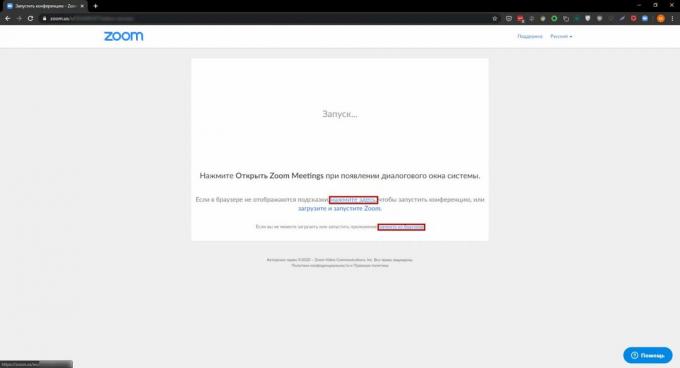
Πώς χρησιμοποιώ τις δυνατότητες του συνεδρίου;
- Για να αλλάξετε το βίντεο, κάντε κλικ στο γρανάζι στην κύρια οθόνη του προγράμματος επιτραπέζιου ζουμ και κάντε κλικ στο "Εικονικό φόντο". Σε αυτό το μενού μπορείτε να επιλέξετε ήδη μεταφορτωμένες εικόνες ή να προσθέσετε νέα υπόβαθρα.
- Για να ανοίξετε μια συνομιλία, πατήστε "Συνομιλία" ή "Συμμετέχοντες" → "Συνομιλία" εάν το επιθυμητό κουμπί δεν βρίσκεται στην κύρια οθόνη.
- Για να μοιραστείτε ένα έγγραφο ή μια οθόνη με άλλα άτομα, πατήστε Κοινή χρήση, Κοινή χρήση οθόνης ή Κοινή χρήση οθόνης - τα ονόματα των κουμπιών διαφέρουν από πλατφόρμα σε πλατφόρμα. Στη συνέχεια, επιλέξτε το αρχείο που θέλετε ή κάντε κλικ στο "Οθόνη".
- Για να τραβήξετε την προσοχή του οικοδεσπότη, κάντε κλικ στην επιλογή Λεπτομέρειες και επιλέξτε Raise Hand.
- Για να εγγράψετε μια τηλεδιάσκεψη, κάντε κλικ στην επιλογή Εγγραφή και ακολουθήστε τις οδηγίες στην εφαρμογή. Αυτή η λειτουργία είναι διαθέσιμη μόνο σε εφαρμογές Zoom για επιτραπέζιους υπολογιστές.
Διαβάστε επίσης🤔👩💻💻
- 6 τρόποι για να τερματίσετε μια συνάντηση το συντομότερο δυνατό και να λάβετε αποτελέσματα
- 15 Συμβουλές για το Ημερολόγιο Google για πλήρη χρήση του
- Πώς ντύνομαι για βιντεοδιάσκεψη;
- Το Krisp για macOS θα σας σώσει από τον ξένο θόρυβο κατά τη διάρκεια μιας συνομιλίας στο messenger
- Πώς να κάνετε βιντεοδιάσκεψη από το σπίτι και να μην ντρέπεστε τον εαυτό σας



